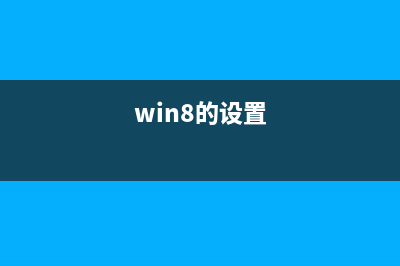位置: 编程技术 - 正文
如何调整Windows 10 中不同设备的输出音量 Win10耳机音量自动调整方法(如何调整windows桌面图标大小)
编辑:rootadmin推荐整理分享如何调整Windows 10 中不同设备的输出音量 Win10耳机音量自动调整方法(如何调整windows桌面图标大小),希望有所帮助,仅作参考,欢迎阅读内容。
文章相关热门搜索词:如何调整windows10电脑屏幕亮度,如何调整windows11任务栏位置,如何调整windows10字体大小,如何调整windows10字体大小,如何调整windows屏幕亮度,如何调整windows10字体大小,如何调整windows11的磁盘大小,如何调整windows11任务栏位置,内容如对您有帮助,希望把文章链接给更多的朋友!
从 Windows Vista 开始,Windows 便能够识别连接到系统的多个音频输入和输出设备,并可以让用户独立管理不同音频设备的音量。当然也可以在耳机等音频设备连接或断开连接时动态调整到你所设置的合适音量。
从大功能上来说,Windows 也继承了其前辈的特性,但在功能上在些细微调整。默认情况下,点击 Windows 任务栏中的音量图标时,只能控制当前主音频输出设备的音量,而在之前的系统中点击音量按钮则可以分别控制多个设备的输出音量。
下面我们就来看看如何调整 Windows 中不同设备的输出音量。
请先确保你的声卡驱动已经正确安装并使用了最新版本驱动,这点大家可以自行到「设备管理器」里面去检查是否有更新可用的声卡驱动程序。如果声卡驱动已经最新,但并没在「音量合成器」中检测到你的耳机,我们可以在 Windows 声音设置中进行手动配置。

Windows声音设置
1、右击 Windows 任务栏右侧的「音量」图标,选择「播放设备」
2、在「播放」标签的任意空白处右击,勾选「显示禁用的设备」和「显示已断开连接的设备」,此时你用过的耳机将出现在播放设备列表当中。
3、将你的耳机连接到计算机,再右键选择「启用」即可。
4、 一般情况下,Windows 会自动将耳机识别为最为优先的默认音频设备,如果没有的话,你可以右键选择「设置为默认设备」即可。
把耳机激活可以使用之后,就可以在「音量合成器」中看到耳机音量的单独配置选项了,在这里对不同设备配置好单独的音量之后,下次再连接耳机时就会自动将 Windows 耳机音量调整到你所设置的值。
以上所述是小编给大家介绍的Win耳机音量自动调整方法,希望对大家有所帮助,如果大家有任何疑问请给我留言,小编会及时回复大家的。在此也非常感谢大家对积木网网站的支持!Win系统最全的命令提示符快捷键汇总 即便你平时经常用到Windows命令提示符,可能也会对本文将提到的快捷键数量感到惊讶。其实我们可以使用快捷键来简化命令提示符中的选择操作,或对
win磁盘上的“删除卷”按钮是灰色无法删除怎么解决 Win系统电脑一般都有4个分区,而如果我们不喜欢分区过多的话,也可以通过磁盘管理将多余的磁盘重新分配。不过,近来有朋友反馈,在使用磁盘管
Win系统打开IE浏览器F控制台出现空白问题的两种解决方法 近来有不少朋友反馈自己遇到了IEF控制台空白的情况,这该怎么办呢?下面就随积木网的小编看看具体解决方法。解决方法一:点击工具,然后选择